Para editar o crear Tapajuntas pulse el botón [TAPAJUNTAS] en el asistente de configuración.
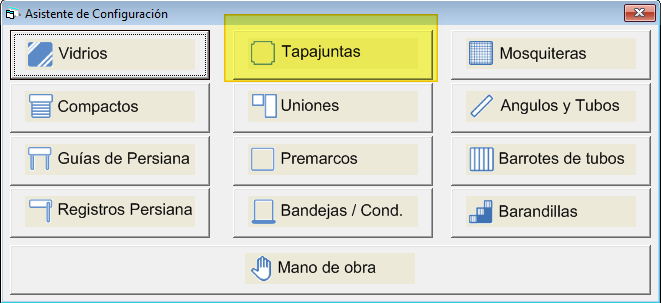
A continuación seleccione la operación a realizar: 'Crear un Tapajuntas nuevo' o 'Editar un Tapajuntas existente'.
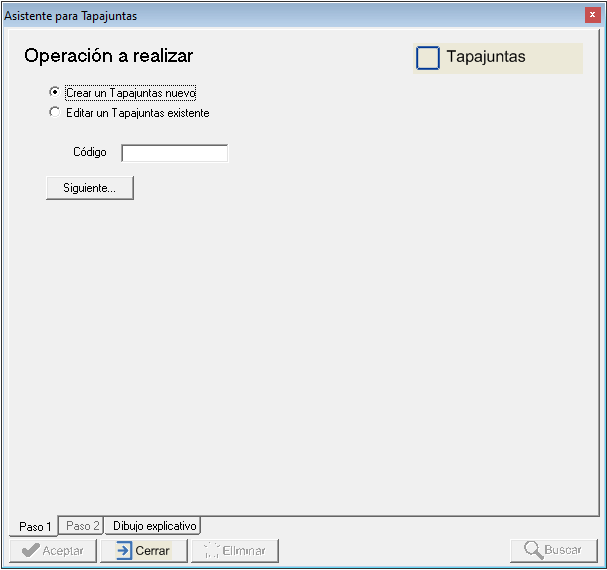
Introduzca el Código o búsquelo mediante el botón [Buscar F5] y pulse el botón [Siguiente...], accederá a la siguiente ventana:
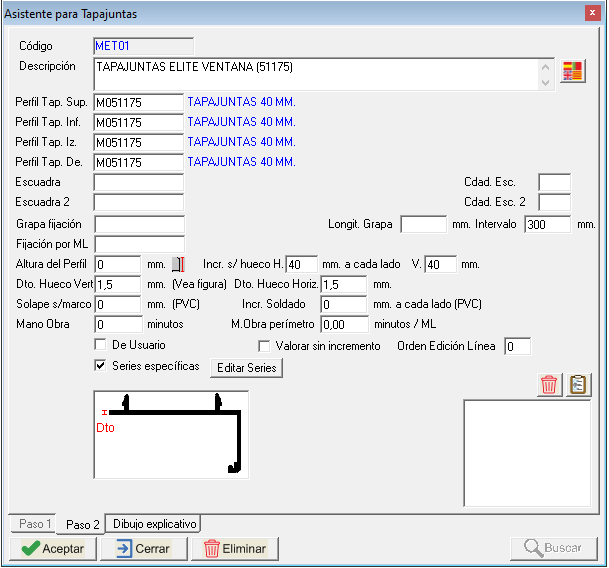
A continuación se detallan todos los campos a configurar.
Código: Se trata del código asignado a este tapajuntas (que se creará como estructura).
Descripción: Descripción del tapajuntas, la que verá el cliente en los documentos de venta.
Perfil Tap. Sup.: Código de artículo del perfil Superior del tapajuntas. Podemos introducir directamente el código o buscarlo mediante el botón [Buscar F5].
Perfil Tap. Inf.: Código de artículo del perfil Inferior del tapajuntas. Podemos introducir directamente el código o buscarlo mediante el botón [Buscar F5].
Perfil Tap. Iz.: Código de artículo del perfil Izquierdo del tapajuntas. Podemos introducir directamente el código o buscarlo mediante el botón [Buscar F5].
Perfil Tap. De.: Código de artículo del perfil Derecho del tapajuntas. Podemos introducir directamente el código o buscarlo mediante el botón [Buscar F5].
Escuadra: Código de artículo de la escuadra para este tapajuntas.
Escuadra 2: Código de artículo de una segunda escuadra para este tapajuntas. Si se completa este código se insertarán ambas escuadras para este tapajuntas.
Grapa fijación: Código de artículo de la grapa de fijación para el tapajuntas.
Altura del Perfil: Medida de la altura del perfil (ver Dibujo explicativo) en mm.
Incr. s/hueco H.: Incremento que se aplicará a la medida de los perfiles Horizontales de este tapajuntas sobre el hueco, en mm., a cada lado. (ver Dibujo explicativo). Para más información sobre el cálculo de la medida del tapajuntas ver apartado 7.9.4 Tapajuntas.
Ejemplo: Para un hueco de 1000 mm. de ancho, si hemos configurado el Incr. s/hueco H. a 30 mm. a cada lado, la longitud de los perfiles horizontales del tapajuntas será de 1060 mm.
Incr. s/hueco V.: Incremento que se aplicará a la medida de los perfiles Verticales de este tapajuntas sobre el hueco, en mm., a cada lado. (ver Dibujo explicativo). Para más información sobre el cálculo de la medida del tapajuntas ver apartado 7.9.4 Tapajuntas.
Ejemplo: Para un hueco de 1000 mm. de alto, si hemos configurado el Incr. s/hueco V. a 30 mm. a cada lado, la longitud de los perfiles verticales del tapajuntas será de 1060 mm.
Longit. Grapa: Medida de longitud de la grapa de fijación, en mm., necesario para el cálculo de cantidad de grapas.
Intervalo: Distancia entre grapas de fijación, en mm., el programa calculará la cantidad de grapas a utilizar mediante este intervalo y la longitud de grapa.
Dto. Hueco Vert: Descuento que se aplicará a la medida Vertical del marco sobre la medida del hueco para este tapajuntas, en mm., a cada lado. Para más información sobre el cálculo de la medida del tapajuntas ver apartado 7.9.4 Tapajuntas.
Ejemplo: Para un hueco de 1000 mm. de alto, si hemos configurado el Dto. Hueco V. a 5 mm. a cada lado, la altura del marco será de 990 mm.
Dto. Hueco Horiz.: Descuento que se aplicará a la medida Horizontal del marco sobre la medida del hueco para este tapajuntas, en mm., a cada lado. Para más información sobre el cálculo de la medida del tapajuntas ver apartado 7.9.4 Tapajuntas.
Ejemplo: Para un hueco de 1000 mm. de ancho, si hemos configurado el Dto. Hueco V. a 5 mm. a cada lado, la anchura del marco será de 990 mm.
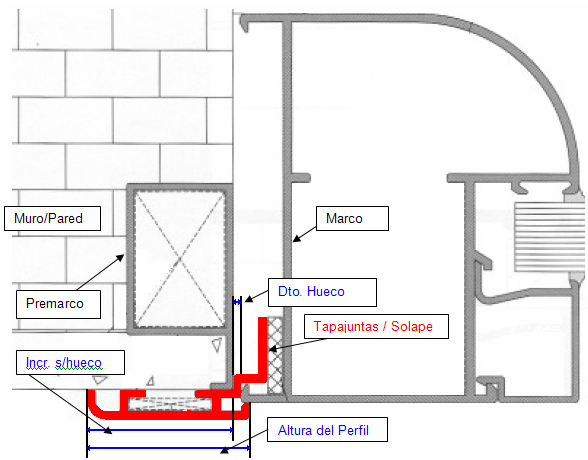
Solape s/marco: Medida que se descuenta a la longitud del perfil de tapajuntas a cada lado por solape sobre el marco. Usado habitualmente en PVC.
Ejemplo: Para un marco de 1000 mm. de ancho y alto, si hemos configurado el solape sobre marco a 5 mm. a cada lado, la longitud de los perfiles del tapajuntas sería de 990 mm.
Incr. Soldado: Incremento al perfil del tapajuntas a cada lado por soldado de PVC. Para más información sobre el cálculo de la medida del tapajuntas ver apartado 7.9.4 Tapajuntas.
Ejemplo: Para un hueco de 1000 mm. de ancho y alto, si hemos configurado el incremento de soldado a 5 mm. a cada lado, longitud de los perfiles del tapajuntas sería de 1010 mm.
Mano Obra: Cantidad de minutos de mano de obra adicionales para este tapajuntas, ya que este tiempo aparecerá reflejado como Mano de Obra de Tapajuntas adicional a la mano de obra de taller.
M.Obra perímetro: Cantidad de minutos de mano de obra adicionales para este tapajuntas pero por perímetro, en minutos por metro lineal (ML). Este tiempo se añadirá a la Mano de Obra de Tapajuntas adicional a la mano de obra de taller.
De Usuario: Activando esta casilla indicamos que ha sido creado por el usuario.
Valorar sin incremento: Valorar el tapajuntas con su medida original antes de aplicar incrementos.
Orden Edición Línea: Sirve para especificar el orden en que el programa mostrará los tapajuntas en la lista desplegable de la edición de línea de los documentos de venta, por ejemplo:
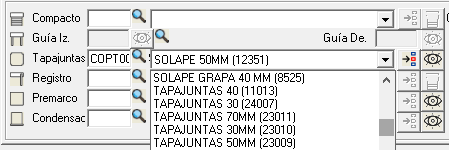
Cuanto menor sea el valor, más arriba aparece en la lista (por ejemplo: valor 0 = primero de la lista, valor 1 = segundo de la lista, etc.).
IMPORTANTE: Los cambios realizados en el campo [Orden Edición de Línea] no surtirán efecto hasta que reinicie la aplicación.
Series específicas: Esta opción permite filtrar con que Series de perfiles se puede usar este tapajuntas. Es necesario marcar la casilla 'Series específicas' y a continuación pulsar el el botón [Editar Series], lo cual nos muestra la siguiente pantalla:
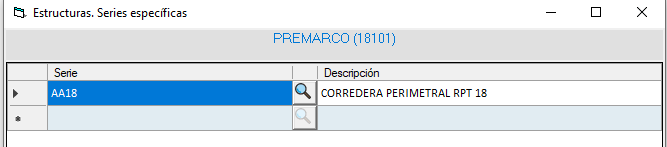
Desde aquí tenemos que insertar el código de la serie o series que queremos incluir en la tabla, escribiéndolo directamente o buscándolo mediante el botón con el icono de la lupa. Para finalizar y grabar los datos de la tabla pulse el botón [Aceptar F9].
Imagen: El recuadro de imagen situado a la derecha de los datos permite insertar una imagen de este tapajuntas que se mostrará en el escaparate. Para insertar una imagen en dicho recuadro debe copiar la imagen al portapapeles desde otro programa de dibujo (P.Ej. Paint) y pegarlo pulsando el botón [Pegar] situado sobre la imagen. Si desea eliminar la imagen puede usar el botón [X] situado también sobre el recuadro de imagen.